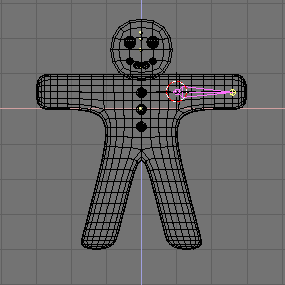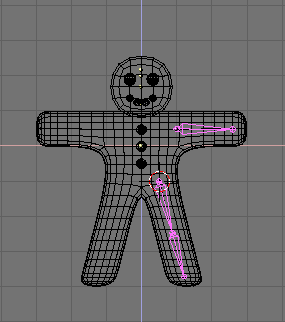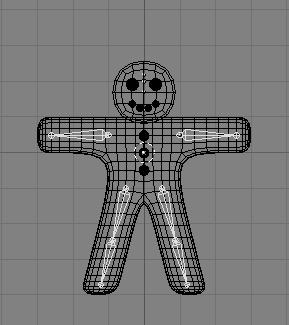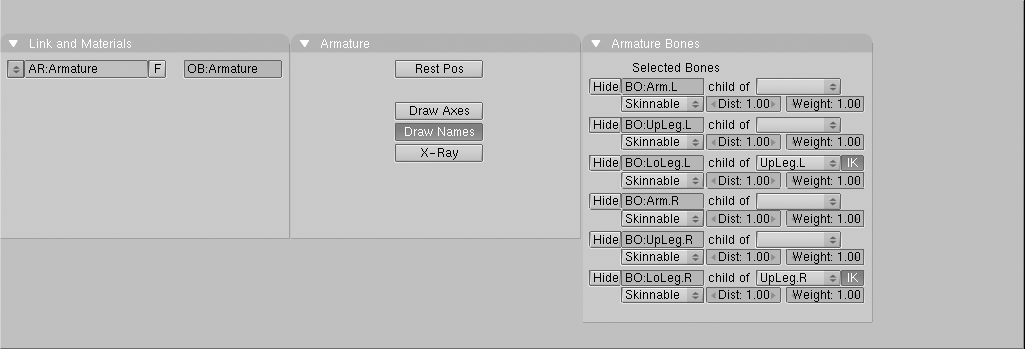Оснащение
Если бы нам нужна была только картинка, то этого было бы достаточно, но мы хотим чтобы Гас двигался! Следующий шаг - это мы встроим в него скелет или арматуру, который и будет его двигать. Это самая интересная часть.
У нашего Гаса будет очень простое оснащение, четыре конечности: две руки и две ноги, без суставов (локтей или коленей) и даже без стоп и кистей.
Поместите курсор туда, где будет плечо, нажмите SPACE>>ADD>>Armature. Появится ромбообразный объект, простирающийся от 3D-курсора до указателя мыши. Это кость арматурной системы. Расположите другой конец арматуры там, где у Гаса рука при помощи Рис 49 ЛКМ. Кость зафиксируется и будет создана новая кость, из конца предыдущей, создавая таким образом, цепочку костей. Но нам сейчас не нужна еще одна кость, поэтому нажмите ESC (или кликните ПКМ), чтобы остановить создание другой кости.
Оставаясь в режиме редактирования, переместите курсор в то место, откуда начинается нога и добавьте новую кость (SPACE>>ADD>>Armature) и затем вытяните другую до стопы, как на Рис 50.
Теперь расположите курсор по центру туловища и выберите все кости, нажав A (после этого кости станут желтого цвета), продублируйте их SHIFT-D, затем, не двигая мышкой, кликните ПКМ и нажмите М, из появившегося меню Mirror Axis, выбираем Global X, чтобы зеркально отразить дубликат.
После этого, вернитесь на вид спереди NUM1 и нажмите А, чтобы снять выбор с костей. У вас должно получиться что-то подобное Рис 51 .
Если вы посмотрите на окно кнопок редактирования ( Рис 16, глава Создание туловища) то увидите что оно теперь совсем другое, и, как только вы выбрали все кости (A), покажутся кнопки арматуры Рис 52.
Сначала нажмите кнопку Draw Names чтобы увидеть названия костей, потом, с помощью ЛКМ кликните по названиям (Bone, Bone.001...), в окне кнопок редактирования Рис 52 и измените их на что-то типа Arm.R, Arm.L, Leg.R, Leg.R. Выйдите из режима редактирования (TAB).
 |
Название костей |
|---|---|
|
Очень важно называть кости с окончанием '.L' или '.R' чтобы различить между левой и правой, потому что редактор Действия, тогда сможет автоматически 'зеркально отразить' положения вашего персонажа. |